| 多个dwg文件批量合并 | 您所在的位置:网站首页 › cad怎么把分解的图形合并 › 多个dwg文件批量合并 |
多个dwg文件批量合并
|
相信大家在用CAD设计图纸的时候会碰到很多单个文件,看起来很麻烦,但又想变成一个文件,下面就介绍下几个常用的合并文件方法。 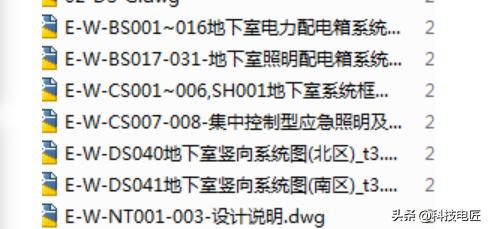
方法一: 用插入块的命令。 1、先单击"插入"的命令按钮。 
2.打开"插入"的对话框,插入中勾选"在屏幕上指定"项目,并勾选"分解",点击"浏览"按钮,打开"选择图形文件"的对话框,再单击选取图形文件,最后点击打开按钮。 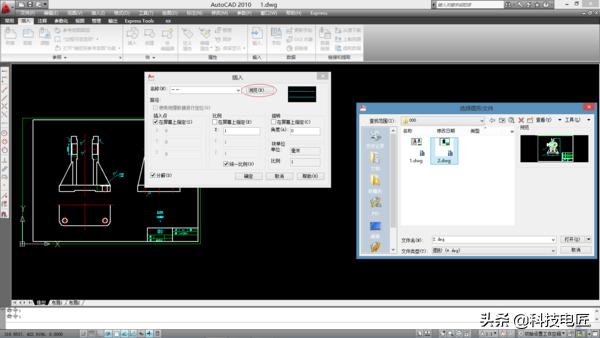
3.这时提示"指定块的插入点",请移动鼠标捕捉端点,然后点击鼠标左键指定插入点 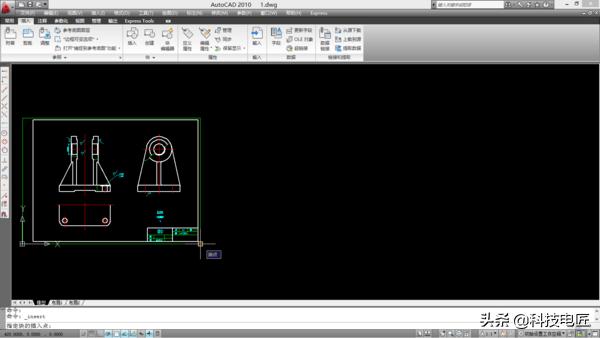
4.这三步完成后就会发现多张cad图纸就合并到一张了。 
方法二:快捷 适用于图纸特多的情况 1、打开一个新的cad文件命名为合并 2、菜单——插入——DWG参照……——选择所有要合并的图纸dwg文件打开,所有的图就作为参照插入到新的文件里了 3、根据原图坐标,新插入的图可能会有重叠,鼠标拖动,把不同的图纸分开,此时每张图纸都是一个整体,很好挪动 4、菜单——插入——外部参照(N),在外部参照窗口按shift选择所有参照图纸,右键——绑定——确定,每个图外部参照图都变成一个块,可以通过块操作继续了 5、这时候图纸的标注可能会有错乱,这时需要用过滤器或者快速选择批量刷一下标注。 还有一个终极办法,就是复制粘贴。 |
【本文地址】
公司简介
联系我们